钉钉表格更改图例位置的方法
2023-07-26 14:42:13作者:极光下载站
钉钉是很多小伙伴在日常工作中都离不开的一款软件,在这款软件中,我们可以通过文字、语音、视频等各种方式和好友沟通,还可以随时上传或接收在线文档。对于需要编辑的表格文档,我们也可以在钉钉中直接进行编辑。在编辑的过程中,当我们需要更改表格中图表的图例位置时,我们只需要打开图表编辑页面,然后在自定义页面中找到图例选项,打开该选项,最后在下拉列表中就可以选择图例位置了。有的小伙伴可能不清楚具体的操作方法,接下来小编就来和大家分享一下钉钉表格更改图例位置的方法。
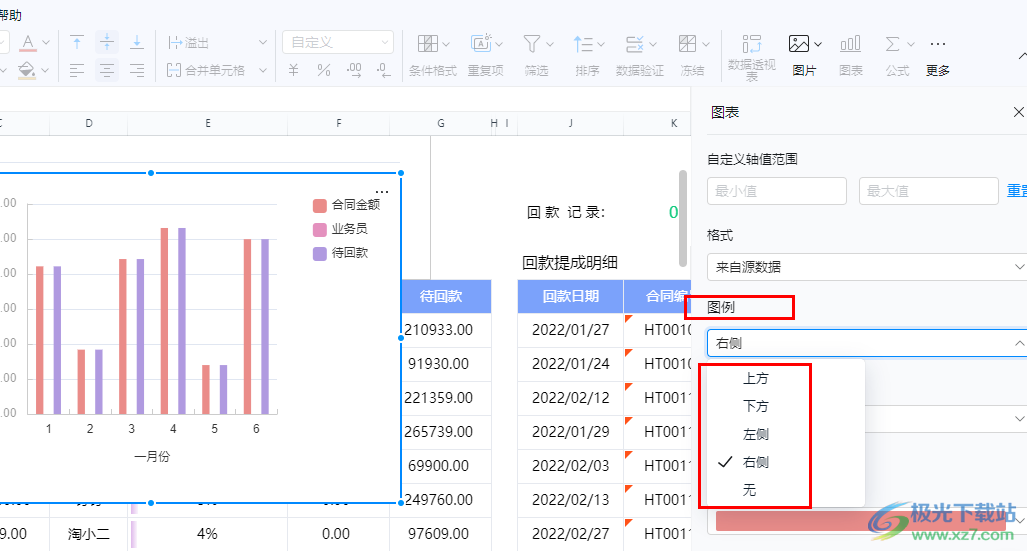
方法步骤
1、第一步,我们在电脑中打开钉钉软件,然后在软件页面的左侧列表中点击打开“文档”选项
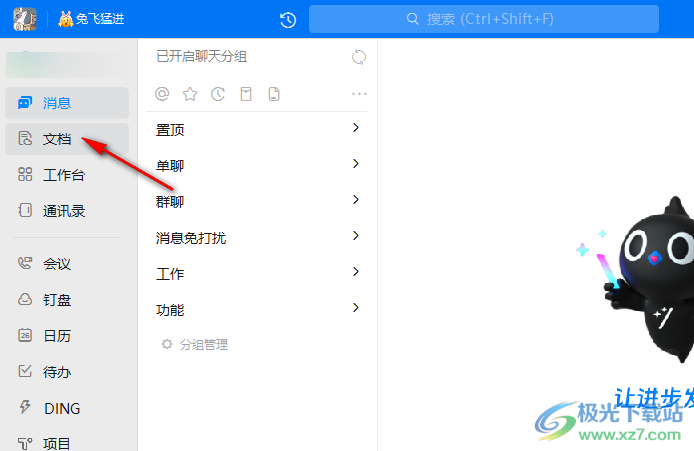
2、第二步,打开文档选项之后,我们在文档页面中新建或是直接打开一个需要编辑的表格文档
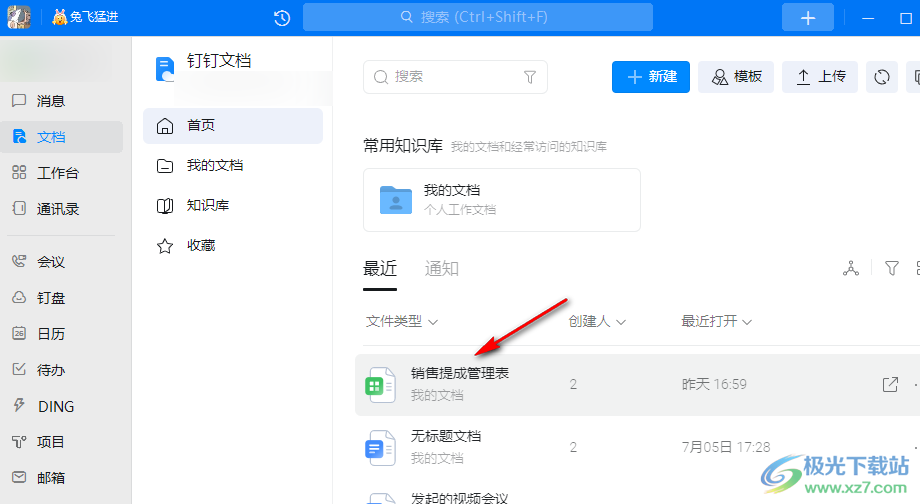
3、第三步,进入表格文档编辑页面之后,我们在该页面中点击插入的图表,再打开“...”图标,接着在下拉列表中点击选择“编辑图表”选项
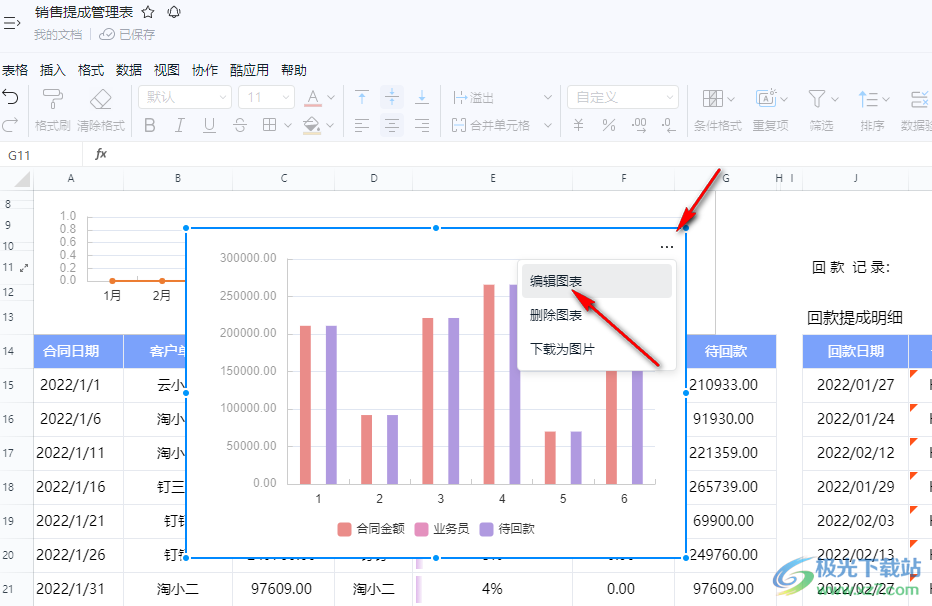
4、第四步,在右侧的图表编辑页面中,我们先找到“自定义”选项,点击打开该选项
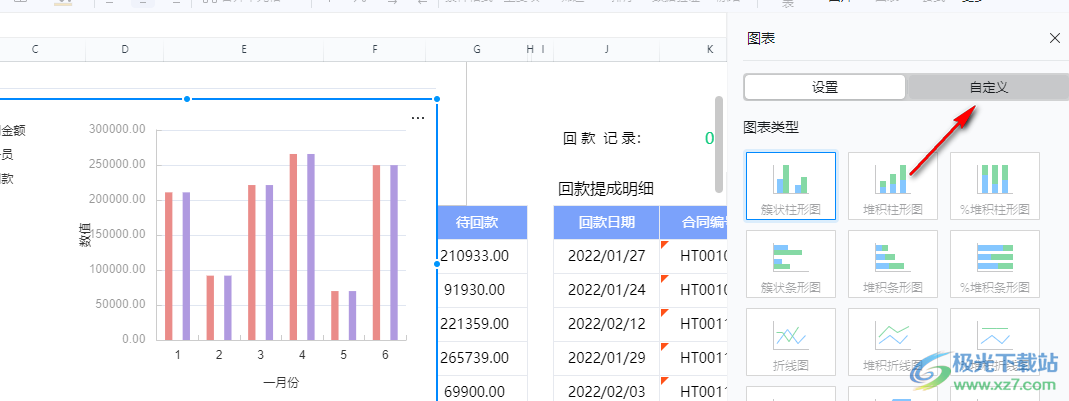
5、第五步,在自定义页面中,我们找到图例选项,点击打开该选项,然后在下拉列表中选择一个自己需要的图例位置即可
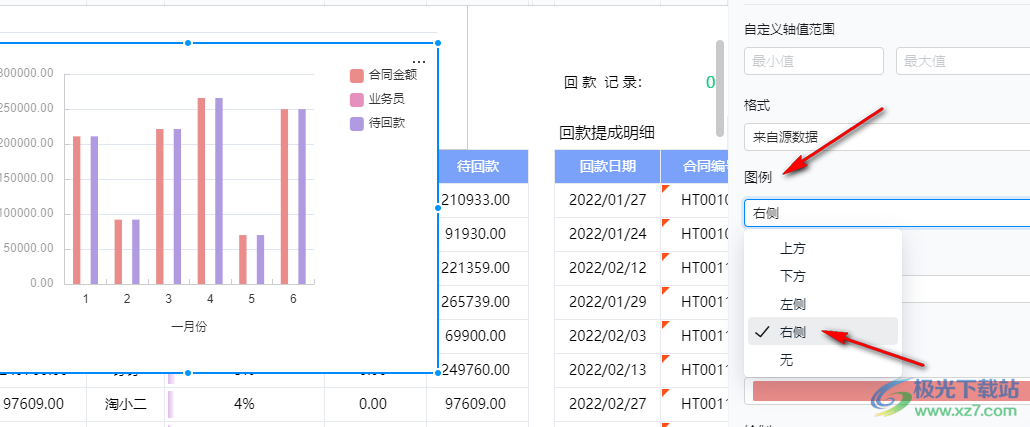
以上就是小编整理总结出的关于钉钉表格更改图例位置的方法,我们进入钉钉的表格文档编辑页面,点击图表右上角的“...”图标,再在下拉列表中点击编辑图表选项,接着在编辑的自定义页面中打开图例选项,再在下拉列表中选择一个自己需要的位置即可,感兴趣的小伙伴快去试试吧。
